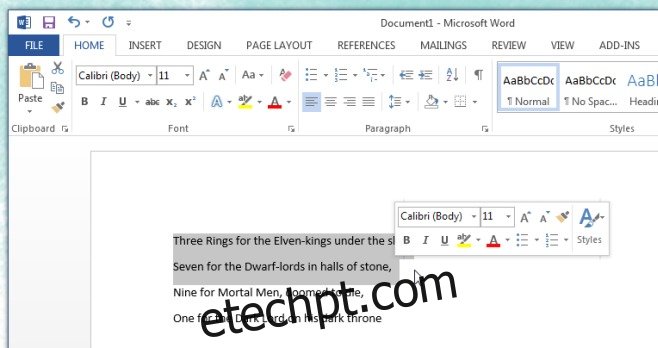A Microsoft foi muito criticada pelo Windows 8 e os usuários leais do Windows ficaram desapontados com a tentativa de inovação da empresa, já que ela acabou sacrificando dois dos recursos mais icônicos do sistema operacional, mas a Microsoft e seus produtos não são resultado de tentativa e erro . Dê uma olhada no Office 2013 e você verá que a empresa acerta muitas coisas de uma só vez. O pacote de produtividade do Office tem tudo que você precisa para criar um documento, planilha ou apresentação sólida e bem formatada. Além do mais, ele também apresenta muitas opções de preenchimento automático e pop-ups úteis para facilitar a formatação e composição de um documento ou apresentação. Dito isso, um dos principais aborrecimentos é a Minibarra de ferramentas que aparece em todos os aplicativos de escritório quando você seleciona um texto. Para alguns, isso pode ser útil, mas aparece sobre o texto e não há uma maneira fácil de descartá-lo. No entanto, você pode desativá-lo, se isso o incomodar. Veja como.
A barra de ferramentas aparece no Excel, PowerPoint, Word, Outlook e até mesmo no Publisher. No Excel, se você clicar no texto dentro da célula e selecioná-lo, a barra será exibida. Em todos os outros aplicativos, a seleção de texto (e não o contêiner de texto em si) exibirá esta mini-barra de ferramentas.
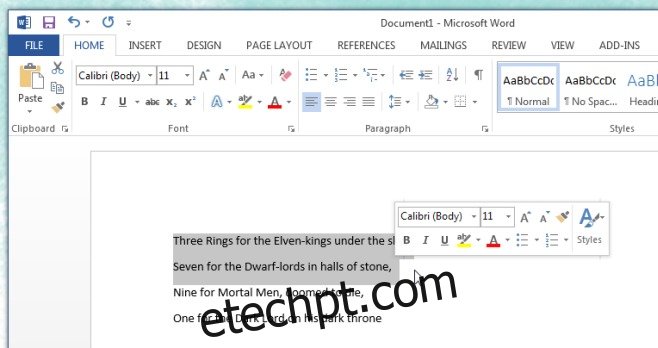
Felizmente, a Microsoft adicionou uma solução simples para desativá-lo. Clique no item de menu Arquivo no canto superior esquerdo. Os usuários de uma versão mais antiga do MS Office podem ter que clicar no botão Office no mesmo local. No menu Arquivo, você verá uma longa lista de submenus à esquerda, selecione Opções.
Uma nova janela será aberta com opções para personalizar o Word. Na guia Geral, em Opções de interface do usuário, você verá uma opção ‘Mostrar mini barra de ferramentas na seleção’ habilitada por padrão. Desmarque isso, clique em Ok na parte inferior e a barra de ferramentas não aparecerá mais quando você selecionar o texto. O mesmo método funciona em todos os aplicativos do Office 2013 e provavelmente também funcionará em versões mais antigas do Office. Você não precisará reiniciar seu aplicativo do Office para que a alteração tenha efeito.
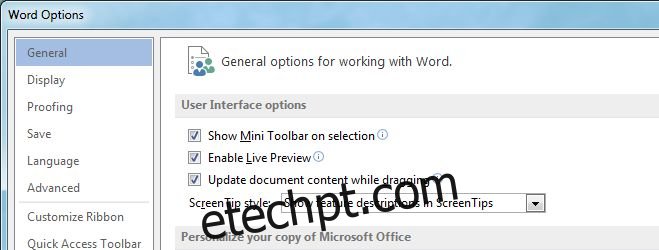
Existe algo nos aplicativos do Office 2013 que o incomoda? Deixe-nos saber e podemos postar uma solução para isso.